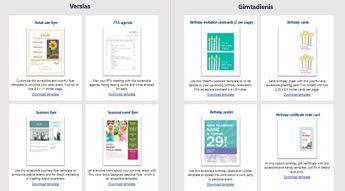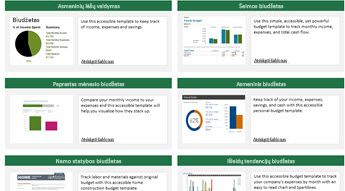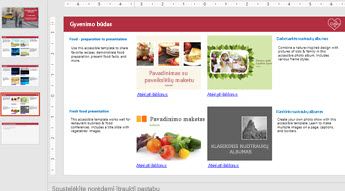Šablonai, padedantys padaryti turinį pasiekiamą visiems, dabar pasiekiami create.microsoft.com. Juos galite rasti ieškodami "neįgaliesiems pritaikytų šablonų".
Arba galite juos pasiekti tiesiai iš savo "Office" programos. Eikite į Failas > Naujas ir lauke Ieškoti šablonų internete įveskite „neįgaliesiems pritaikyti šablonai“.
Peržiūrėkite kelis neįgaliesiems pritaikytus šablonus šiuose šablonų pavyzdžiuose.
Sukurkite savo šablonus, pasinaudodami su pritaikymo neįgaliesiems patarimais
Norite sukurti savo šablonus? Keli iš šių šablonų yra skirti ne tik jums naudoti, bet taip pat padėti sukurti neįgaliesiems pritaikytus šablonus. Atidarykite šablonus, kuriuose rasite patarimų ir instrukcijų, kaip sukurti šablonus savo organizacijai.
-
Word: Brochure, Flyer, Thank you card
-
Excel: Inventory list, Invoice, Monthly budget
-
"PowerPoint": pritaikymo neįgaliesiems vadovas
Kodėl šie šablonai laikomi pritaikytais neįgaliesiems?
Jie naudoja pritaikymo neįgaliesiems funkcijas, kurias teikia "Windows" ir "Office", ir buvo patobulinti šiais elementais:
Dabar patobulintas neįgaliesiems pritaikytų šablonų spalvų kontrastingumas, todėl vartotojai neras pilkšvos spalvos sunkiai įskaitomo teksto ir nepražiūrės prasmės, kurią perteikia konkrečios spalvos. Atitinkamas teksto ir fono spalvos kontrastas padaro dokumentų, skaidrių ir skaičiuoklių tekstą tikrai lengvai įskaitomą. Visiems stiliams, langelių stiliams, lentelės kraštinėms ir duomenų žymoms „Office“ šablonuose pritaikytas spalvų kontrastingumo santykis.
Senas
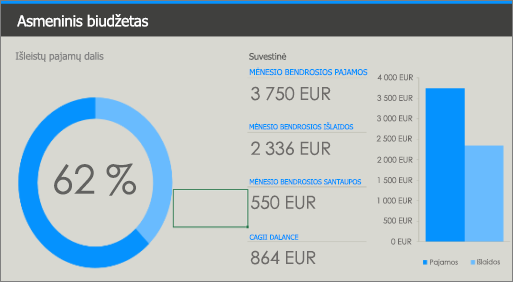
Naujas
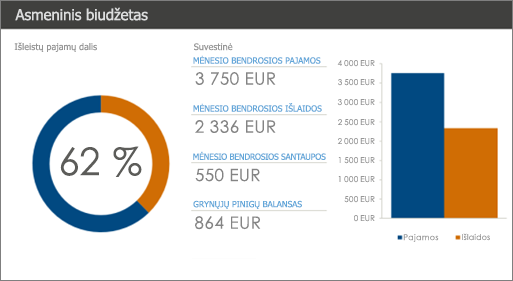
Pastebimi pakeitimai matomi naujoje „Excel“ asmeninio biudžeto šablono versijoje. Skirtingai nei senoje versijoje, neįgaliesiems pritaikytame šablone spalvos naudojamos didelio kontrastingumo režimu.
Neįgaliesiems pritaikytuose „Office“ šablonuose vartotojų patogumui lentelėse, paveikslėliuose, diagramose ir kituose vaizdiniuose objektuose įtrauktas alternatyvusis tekstas.
Alternatyvųjį tekstą sudaro žodžiai, geriausiai apibūdinantys šablonuose naudojamą paveikslėlį, grafinį elementą arba foną. Kai ekrano skaitytuvas perskaito vaizdo alternatyvųjį tekstą, vartotojai gali lengvai suprasti, koks vaizdas pateikiamas. Pašalinti tokie pertekliniai žodžiai kaip „vaizdas, kuriame“, „Dizainas, kuris“ arba „Tai grafinis elementas, kuris“, kad dėmesys būtų skiriamas tik tam, kas svarbu.
Senas
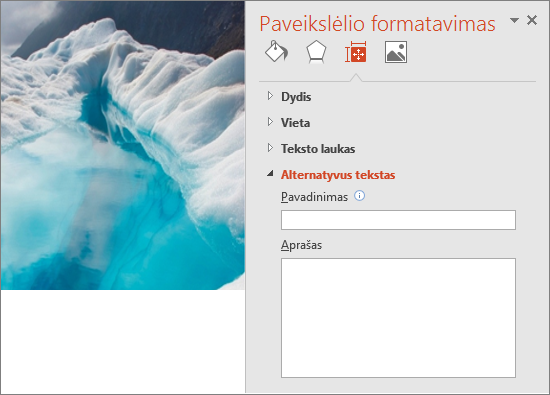
Naujas
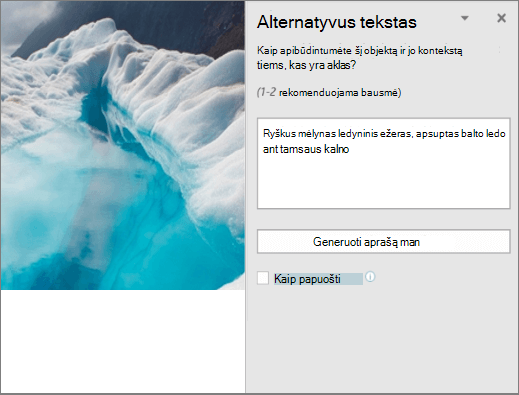
Pvz., senojoje „Word“ šablono versijoje studento referato su viršelio nuotraukoje nebuvo pagrindinio vaizdo alternatyviojo teksto. Neįgaliesiems pritaikytoje versijoje alternatyvusis tekstas "Ryškiai mėlynas ledynų ežeras, apsuptas balto ledo ant tamsaus kalno" suteikia aiškų vaizdo aprašą vartotojams, turintiems regos sutrikimų, naudojant ekrano skaitytuvus.
Norėdami sužinoti, kaip rašyti prasmingą alternatyvųjį tekstą arba automatiškai generuoti alternatyvųjį tekstą, žr . Viskas, ką reikia žinoti, kad galėtumėte rašyti veiksmingą alternatyvųjį tekstą.
Ekrano skaitytuvai pameta langelių skaičių, jei lentelė yra įdėtoji arba langelis yra sulietas ar suskaidytas. Pvz., lentelė, kurioje yra daug formatavimo elementų, dažnai yra formos dalis, kurios ekrano skaitytuvas negali lengvai perskaityti dėl naršymo problemų. Mūsų šablonuose dabar yra paprastos lentelių struktūros su aiškiomis antraštėmis ir be tuščių langelių. Ekrano skaitytuvas naudoja antraštės informaciją eilutėms ir stulpeliams identifikuoti ir vartotojams pateikia prasmingą informaciją.
Senas
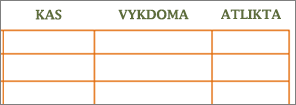
Naujas
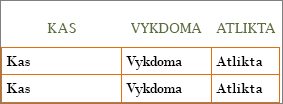
Senojoje „Word“ šablono užduočių sąrašo versijoje nebuvo informacijos apie eilutes ir stulpelius. Neįgaliesiems pritaikytuose šablonuose naudojamos paprastos struktūros lentelės ir aiškiai nurodoma informacija apie eilutes ir stulpelius.
Visuose mūsų patobulintuose šablonuose nustatytas 11 ir didesnis šrifto dydis. Naudodami didesnį šriftą mes siekiame sumažinti silpnaregių naudotojų skaitymo apkrovą. Neįgaliesiems pritaikytuose šablonuose šio dydžio šriftu rašomas tekstas ir HTML adresai.
Senas
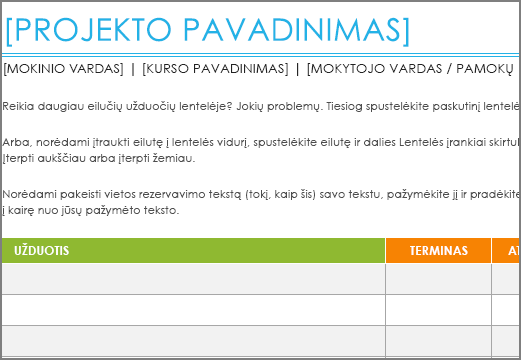
Naujas
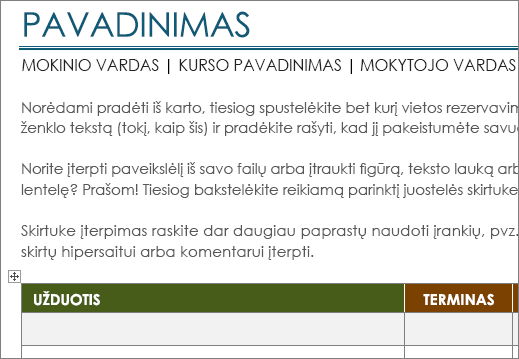
Ankstesnėje „Word“ projekto užduočių šablono versijoje minimalius šrifto dydis buvo 8,5. Naujoje versijoje nustatėme 11 taškų dydžio šriftą, kad būtų lengviau jį skaityti silpnaregiams vartotojams.
Neįgaliesiems pritaikytuose "Excel" šablonuose dabar yra įvesties pranešimų, kuriuos perskaito ekrano skaitytuvai, kad vartotojai galėtų suprasti, kaip galima naudoti darbaknygę. Šie įvesties pranešimai padeda vartotojams įvesti įvestis skaičiuoklėje. Atskiri įvesties pranešimai buvo įtraukti visuose darbalapiuose ir redaguojamuose langeliuose.
Senas
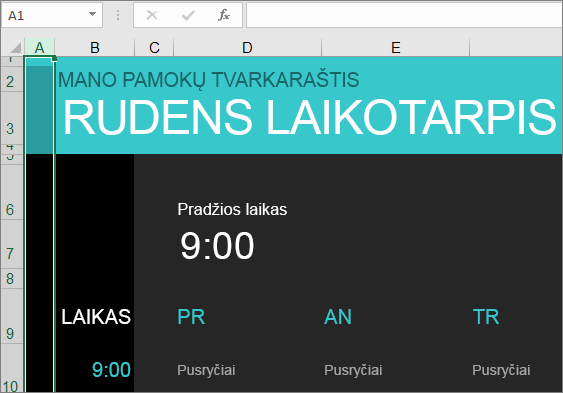
Naujas
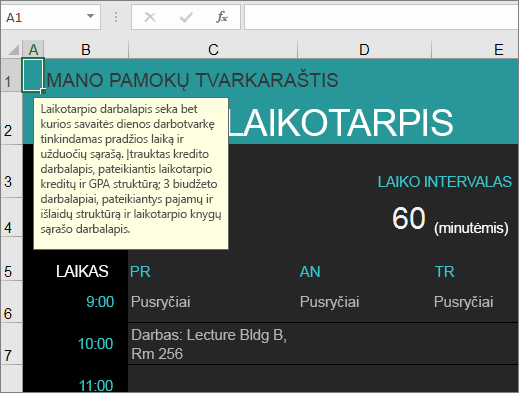
Senoje „Excel“ kolegijos kurso tvarkytuvo šablono versijoje nebuvo darbaknygės aprašo. Neįgaliesiems pritaikytoje versijoje darbaknygės aprašą rasite langelyje A1. Naudojant neįgaliesiems pritaikytą šabloną, perėjus į pradžios laiko langelį ekrano skaitytuvas vartotojui perskaito įvesties pranešimą, kad jis galėtų įvesti tvarkaraščio lentelės pradžios laiką.
-
Geresnė skaitymo tvarka „PowerPoint“ skaidrėse: Neįgaliesiems pritaikytuose "PowerPoint" šablonuose patobulinome skaidrių turinio skaitymo tvarką, kad ji būtų logiška vartotojo veiksmams atlikti. Taip pat kiekviena neįgaliesiems pritaikyto šablono skaidrė turi unikalų pavadinimą, kurį gali nurodyti pats vartotojas. Pavyzdžiui, skaitymo tvarka buvo pavadinimas, turinys ir paveikslėlis, kurie buvo pakeisti į pavadinimą, paveikslėlį ir turinį. Anksčiau skaidrės pavadinime buvo nurodyta "Spustelėkite, kad įtrauktumėte pavadinimą", o dabar jame bus nurodyta "Įtraukti skaidrės pavadinimą – 1".
-
Hipersaito informacija: Ekrano skaitytuvus naudojantys žmonės kartais peržiūri saitų sąrašą. Neįgaliesiems pritaikytuose šablonuose pateikiamas aiškus hipersaito aprašas. Pvz., hipersaitas, kuriame rašoma "spustelėkite čia", nėra naudingas vartotojui, kuris negali matyti saito. Todėl naudojame visą paskirties puslapio pavadinimą, pvz., Apsilankykite "Microsoft OneNote" oficialioje svetainėje, kuri pateikiama su ekrano patarimais.
-
Antraštės logine tvarka: kad antraštės būtų sudėliotos logiškai. Neįgaliesiems pritaikytuose šablonuose antraštės pateikiamos logine, o ne atsitiktine tvarka: 1 antraštė, 2 antraštė, 3 antraštė. Geriausia, kad antraštės būtų trumpos, aiškios ir glaustos.
-
Turinio valdikliai su pavadinimais ir žymėmis: Mūsų naujausiuose „Word“ šablonuose naudojami raiškiojo teksto turinio valdikliai su reikšmėmis pavadinimuose ir žymėse, kad ekrano skaitytuvai galėtų perskaityti redaguotiną tekstą. Todėl vartotojai gali lengvai įvesti antraštės tekstą srityje, nustatytoje jam įvesti.
-
Visada pasakoma data: informacija, kuri per sena panaudoti, neturi prasmės. Štai kodėl pristatėme visžalio datą. Dabar, kai vartotojai atidaro neįgaliesiems pritaikytą skaičiuoklę, jie girdi dabartinę datą (Šiandien), o ne šablono sukūrimo datą.
Taip pat žr.
Pritaikykite savo turinį visiems naudodami pritaikymo neįgaliesiems tikrintuvą
Pagerinkite pritaikymą neįgaliesiems naudodami pritaikymo neįgaliesiems tikrintuvą
„Word“ dokumentų pritaikymas žmonėms su negalia
Padarykite savo "Excel" dokumentus pasiekiamus žmonėms su negalia